
大家好~今天和大家分享一下有关”散布”命令的应用.
日常生活中,有很多东西都是随机并且重复出现的,比如说,地上的石子,水面上的落叶,天空中飘着的云朵等等.
这么多随机散布的物体改如何在 3Ds max 中实现呢?请继续往下看~
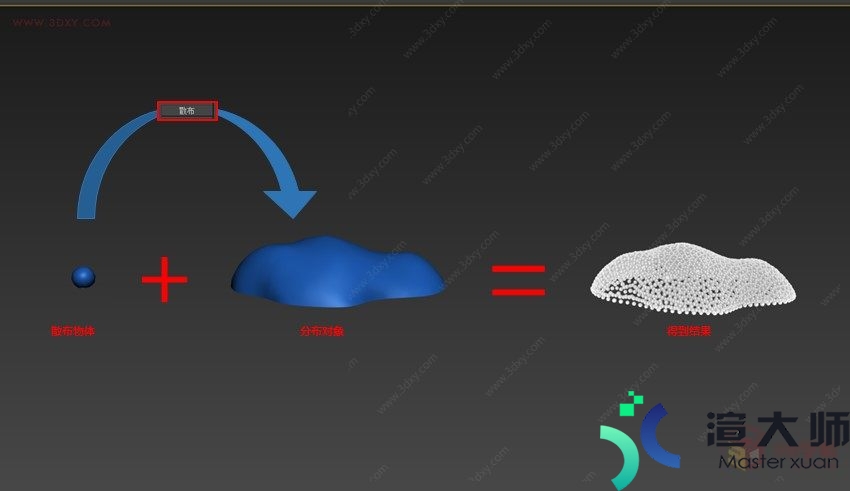
先来看一下看一下制作流程,将球体作为散布无物体,云朵当作分布对象,通过散布命令来得到我们最终的效果.
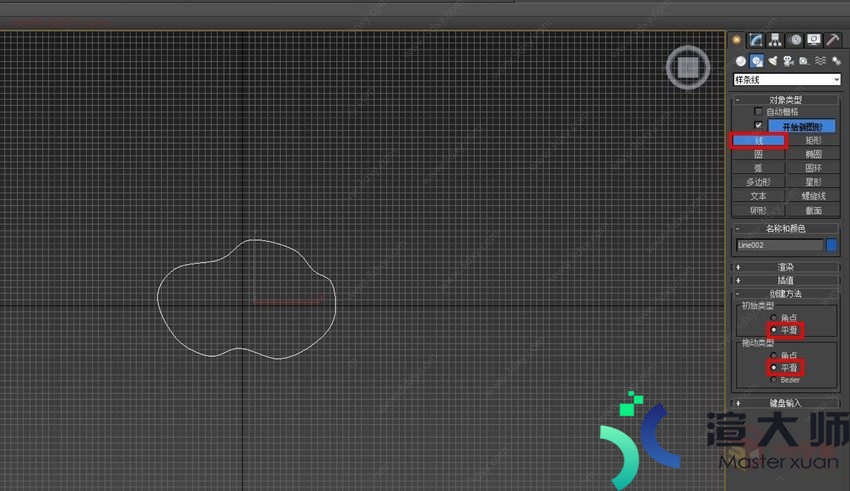
1.在顶视图创建样条线,(勾选平滑方式创建可直接得到平滑效果)
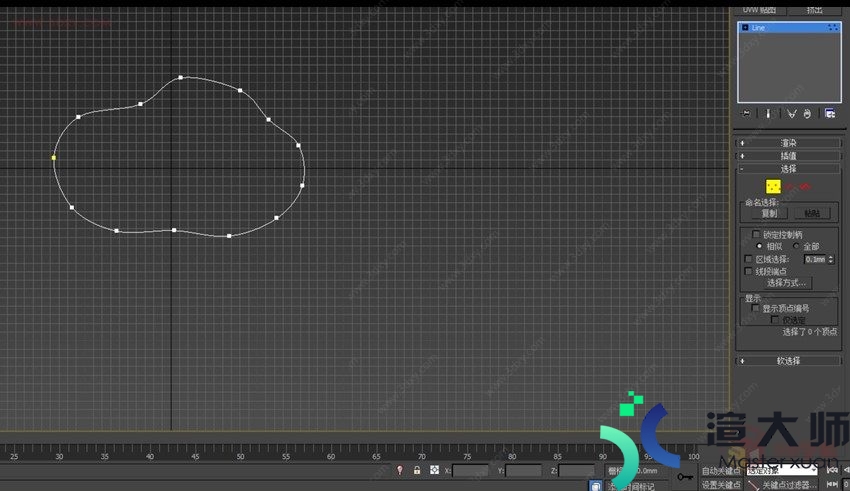
2.调整样条线的点,使图形看起来更随机.
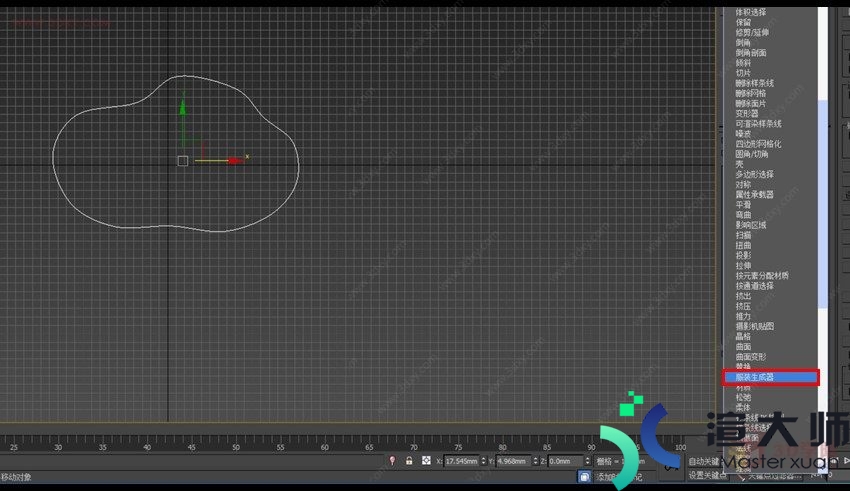
3.为样条线添加”服装生成器”(Garment Maker)修改器.
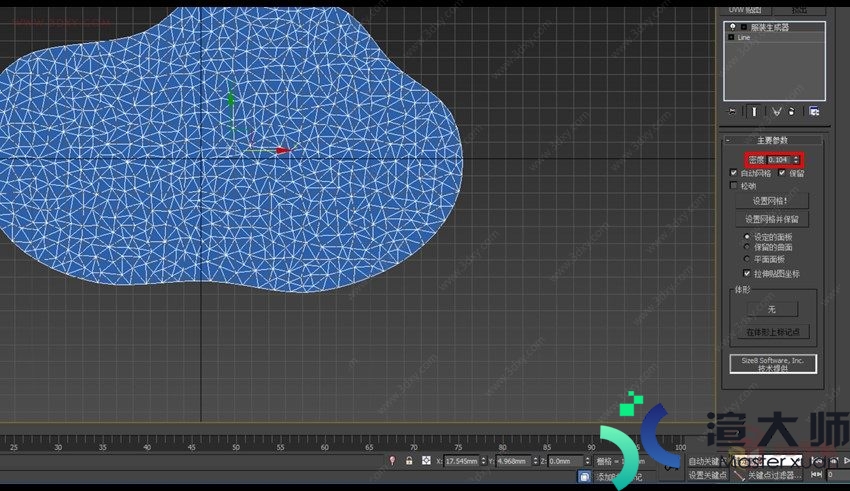
4.会得到随机分布的网格,通过”密度”来控制网格的疏密程度(切勿太高)
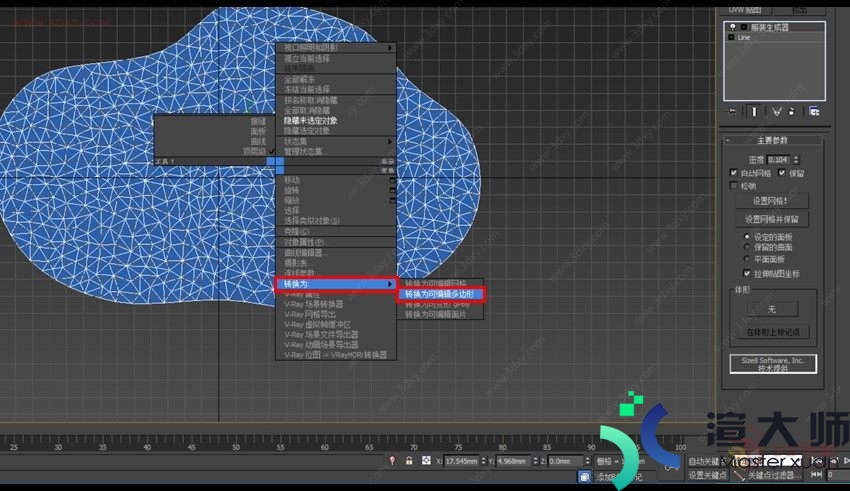
5.单击鼠标右键.并将物体转化为”可编辑多边形”
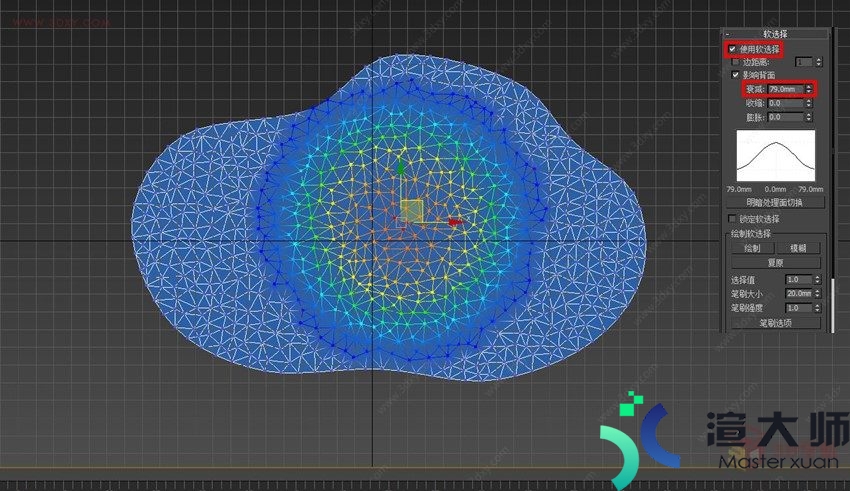
6.点级别下勾选”使用软选择”,通过”衰减”控制选择的影响范围.
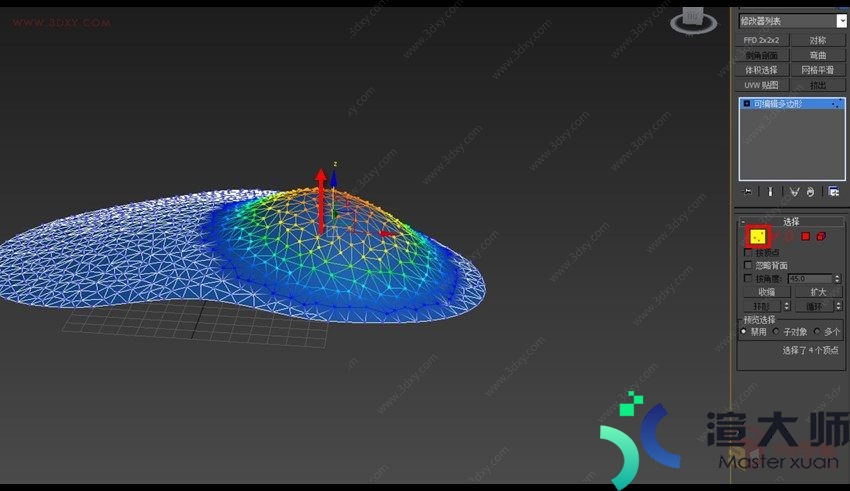
7.将选中的点沿Z轴方向向上拖拽.(模拟云朵的不规则突起)
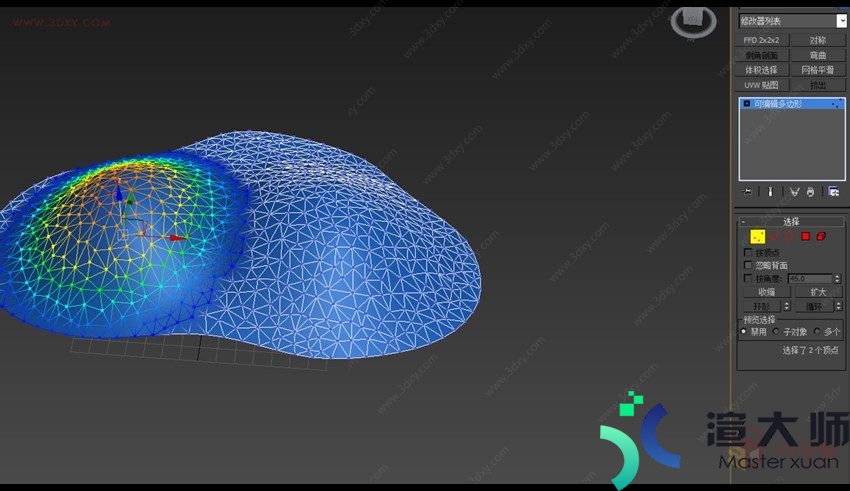
8.选择其他不同的点继续调整造型.
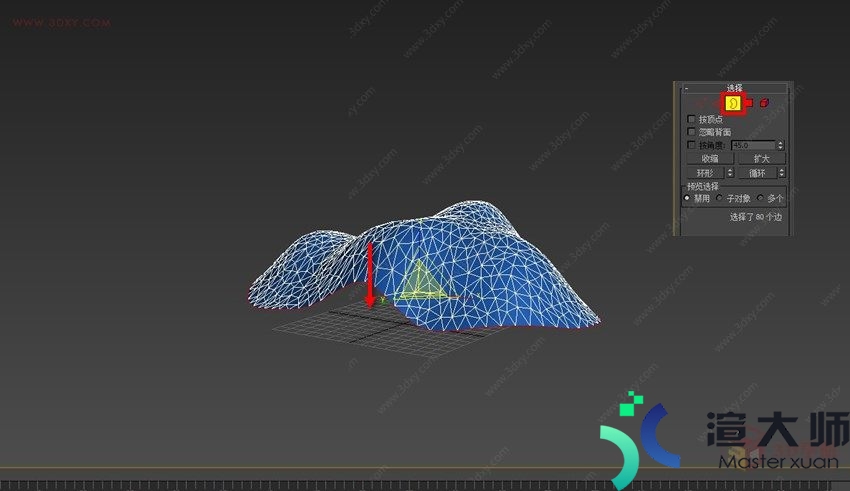
9.暂时关闭”软选择”,然后在”边界”级别将云朵的边沿Z轴负方向缩放.

10.这样就得到了水平的边界.
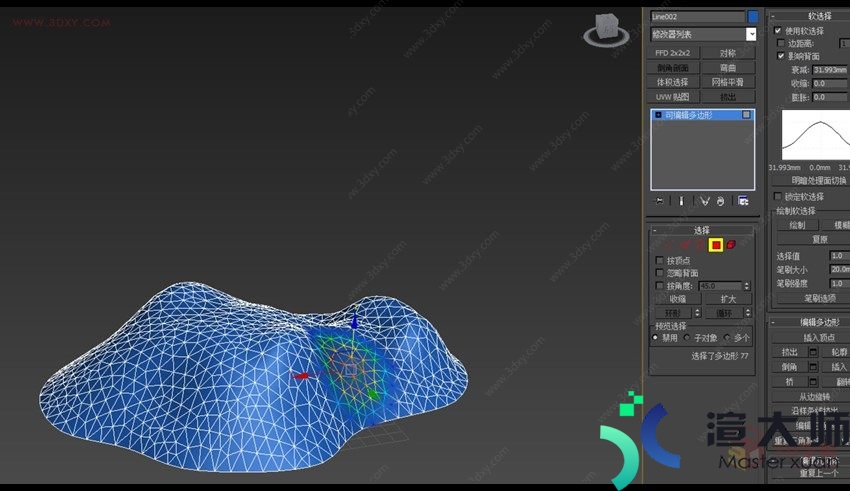
11.继续开启”软选择”.
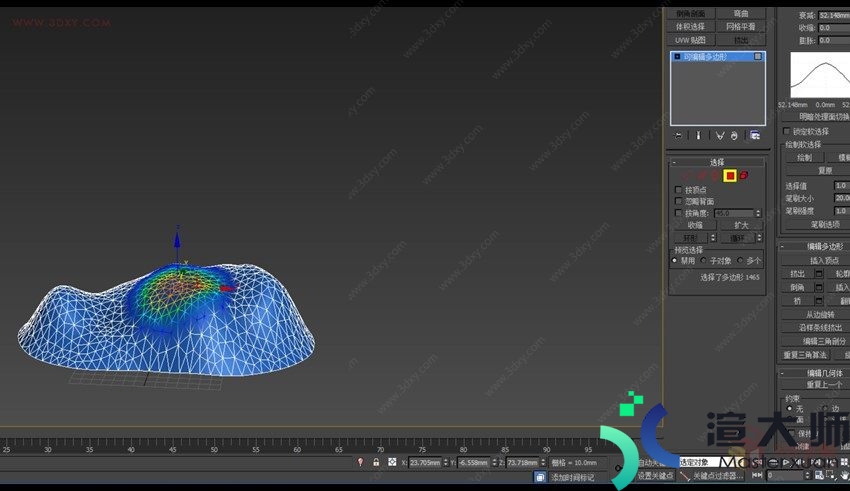
12.调整云朵的造型.(尽量饱满并随机)
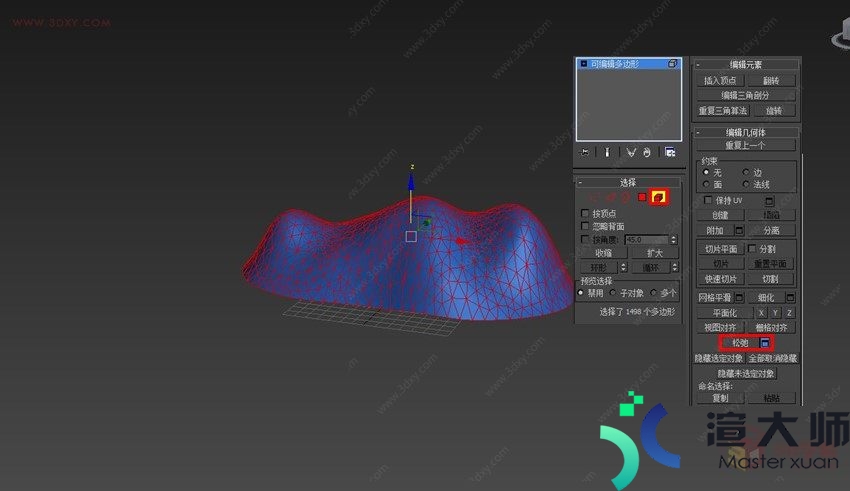
13.在完成基本造型后,切换到“元素”级别下选中整个模型,点击”松弛”按钮.

14.通过增加松弛的”迭代次数”调整物体网格的松弛度.(为了使网格分布更平均,造型更圆润)
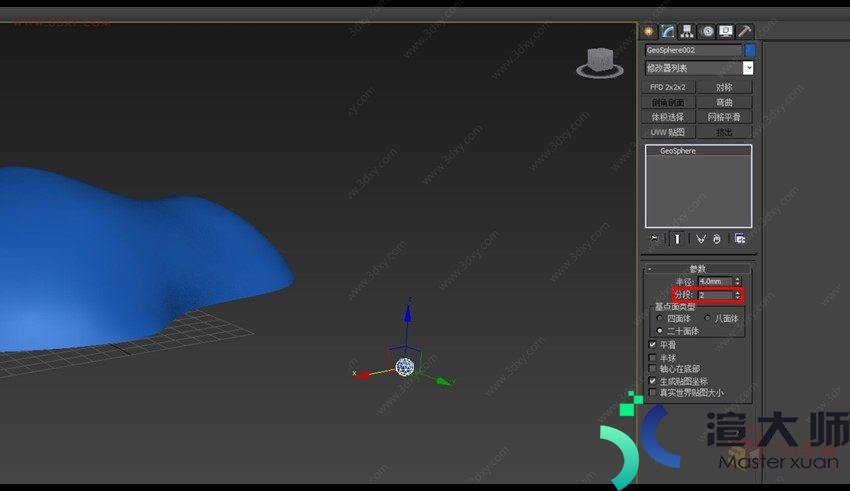
15.完成了云朵的大致形状后,再创建一个灯泡(几何球体),并降低它的分段.(因为可能会散布成百个球体,所以先将分段改小,以免面数过多死机)
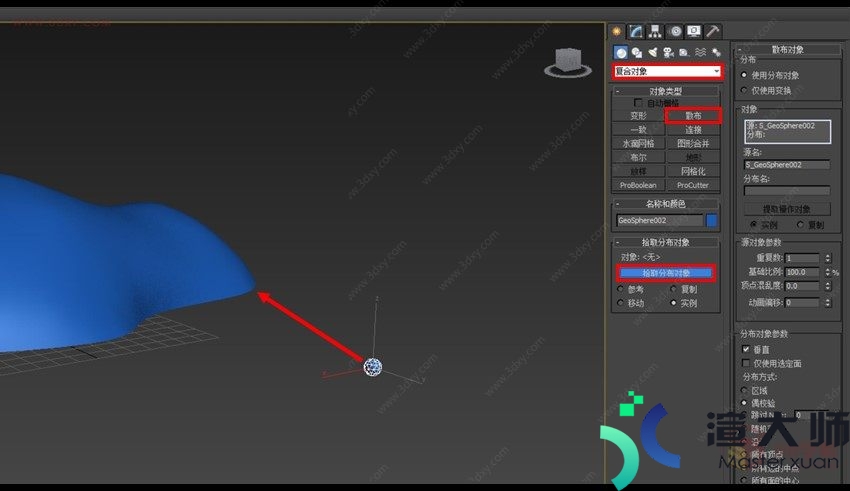
16.创建面板下选择符合对象,并点击散布命令,拾取我们的分布对象”云朵”.

17.切换到修改面板,找到分布对象参数,并选择”所有边的中点”,使每一个”云朵”的边都分布一个”灯泡”.
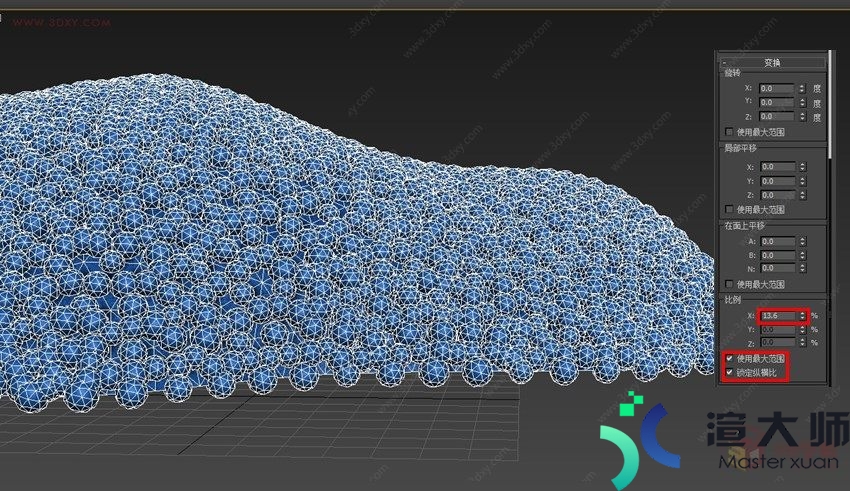
18.如果想让灯泡的大小也有随机变化,就调整变换卷展栏内的比例.(勾选锁定横纵比可以使圆球等比缩放)
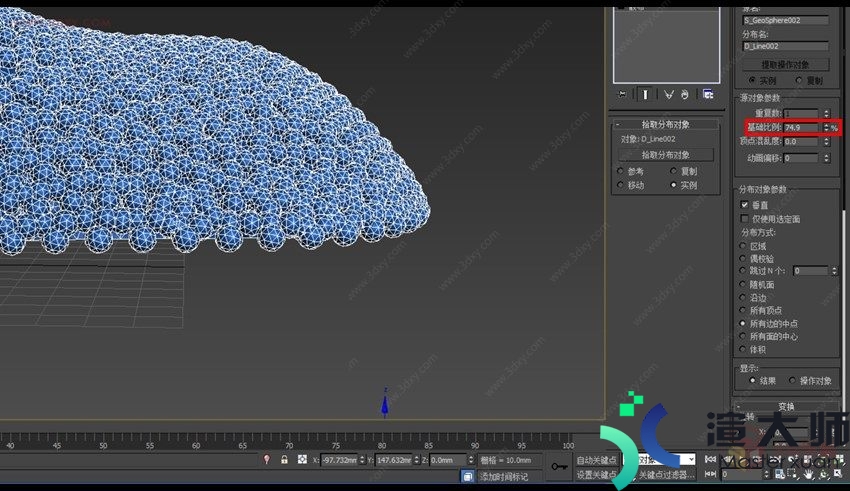
19.完成后通过”源对象参数”内的”基础比例”调整所有球体的整体大小.
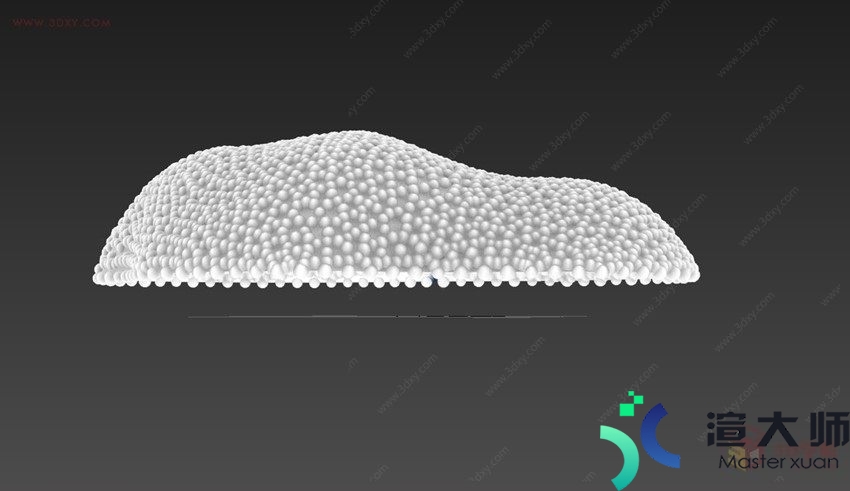
20.再附上自发光材质看一看~基本完成~

21.关于灯绳,同样可以使用散布命令创建.需要注意的是一定要关掉”分布对象参数”里的”垂直”,这样才能保证线是垂直于地面的.(这里的垂直式相对于”云朵”而言的,所以关掉以后绳子就不与”云朵”的面垂直,而是直接垂直于地面了.)
今天我们使用散布命令创建了一个灯泡云,多多思考一下散布的应用,还可以创建更多好玩的东西~
本文地址:https://gpu.xuandashi.com/29270.html,转载请说明来源于:渲大师
声明:本站部分内容来自网络,如无特殊说明或标注,均为本站原创发布。如若本站内容侵犯了原著者的合法权益,可联系我们进行处理。分享目的仅供大家学习与参考,不代表本站立场!




